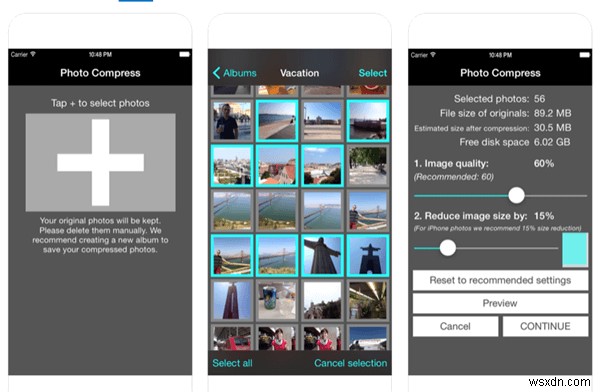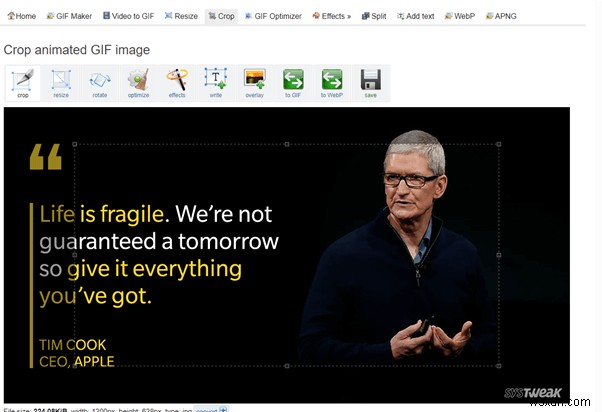アニメーションを失わずに GIF のサイズ変更とトリミングを行う方法
GIFはとても楽しいですね。他のファイル形式とは異なり、アニメーションをサポートしています。それらは、反応ミーム、ジョーク、さらにはチュートリアルとして、インターネット全体で広く人気があります.しかし、トリミングやサイズ変更などの単純な編集を行う場合、これらのアニメーション GIF を処理するのは非常に困難になります。このような編集を行うには、特別なツールと Web サイトが必要です。
そのため、今日は、オンラインおよび Windows、Mac、Android、iPhone で GIF のサイズを変更およびトリミングする簡単な方法について説明します。
アニメーション GIF のトリミングとサイズ変更の主な方法
ほぼすべてのデバイス (Windows、Mac、Android、iPhone) でアニメーション GIF をトリミングおよびサイズ変更する最良の方法の概要を以下に示します。

Windows と Mac の GIF Resizer &Cropper の使用
どちらのソフトウェアも Windows と Mac で利用できます。また、GIF やその他の一般的な画像ファイル形式のサイズ変更とトリミングを行う優れた機能を備えています。
1. 画像リサイズ
名前が示すように、Image Resizer は、1 つまたは複数のファイルのサイズ変更と最適化を非常に簡単にする専用ユーティリティです。このアプリケーションは、JPG、GIF、TIF、BMP、PNG など、ほぼすべての画像ファイル形式をサポートしています。品質を損なうことなく、バッチ画像のサイズ変更、回転、名前変更、変換を一度に行うことができます。画像をすばやくスケーリングするために、定義済みの寸法を設定することもできます。
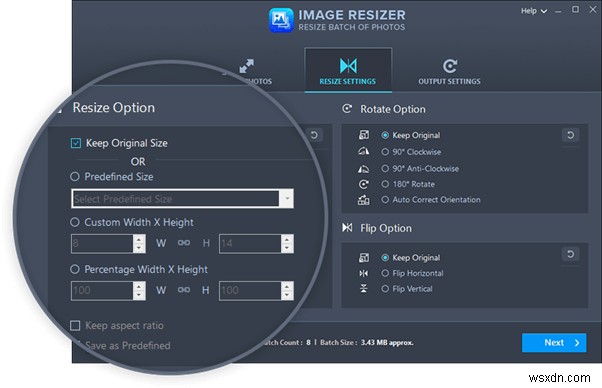
2. Movavi Video Editor Plus
Movavi は、魅力的な GIF とビデオを作成するための多機能編集ツールです。このソフトウェアは、トリミング、回転、反転、色の変更、フィルター、効果、テキストの追加などに適しています。 Movavi を使用して GIF をトリミングするには、メディア ファイルを追加> ツールバーの [トリミング] ボタンをクリック> フレームを調整して不要な部分を削除し、[適用] をクリックするだけです。このアプリを使ってインタラクティブな機能を試し、GIF やビデオを作成してみてください。
Android GIF Resizer &Cropper の使用
Android フォンで GIF を編集するのに最適なアプリをチェックしてください。
1. GIFメーカー
Android 用のオールインワン GIF エディター &メーカーである、お気に入りの GIF に絵文字/キャプション/ステッカー/フィルターなどをトリミング、サイズ変更、スピード、トリム、追加するための最高のツールの 1 つがここにあります。このツールは、圧縮、変換、背景の削除に驚くほどうまく機能し、さらに多くのことを行って興味深い結果を作成します. GIF 以外にも、PNG、JPEG、MP4、FLV、3GP などの一般的なビデオおよび画像形式もサポートしています。

2. GIF スタジオ
GIF Studio は、トリミング、編集、ステッカーの追加、背景色の変更、タイミングの制御、GIF コラージュの作成などを行うために設計された素晴らしい Android アプリです。ありがたいことに、ユーザー インターフェイスは非常に単純なので、手間をかけずに GIF にさまざまな編集を簡単に実行できます。さらに、GIF Studio を使用して、さまざまな効果でスライドショーを作成することもできます。
iPhone GIF Resizer &Cropper の使用
GIF のトリミング、サイズ変更、その他の変更を行う iOS 互換アプリは次のとおりです。
1. GIF メーカー – ImgPlay
iPhone ユーザーは、この無料の GIF クリエーター アプリを利用して、GIF を簡単に編集できます。 iOS アプリは、GIF とビデオの変換、分割、編集に驚くほどうまく機能します。素晴らしいキャプションを Facebook、WhatsApp、Instagram、Twitter、Tumblr に直接組み合わせることもできます。 GIF Maker は、ライブ写真、バースト写真、スライドショーなどを使用した GIF またはビデオの作成をサポートしています。
2.写真圧縮 – 写真を縮小
Photo Compress は、その名の通り、iOS デバイスから撮影した Live Photos を含む、ほぼすべての画像ファイルのサイズを縮小するのに役立ちます。このアプリケーションを使用すると、サイズと向きを調整して完璧な結果を得ることができます。アニメーション GIF のサイズ変更が完了したら、ファイルを保存して、WhatsApp、iMessage、Facebook、Instagram で共有できます。
オンライン GIF リサイズとクロッパーの使用
下記のオンライン ツールを試して、アニメーション GIF のサイズ変更、トリミング、美化を行ってください。
1. EZGIF.COM
これはオンラインで GIF のサイズ変更、最適化、変換、トリミングを簡単に行うことができる優れたツールです。オンライン アプリケーションは、GIF、JPG、BMP、WebP、APNG、FLIF、MNG などのファイル形式をサポートしています。EZGIF.COM を使用してアニメーション GIF をトリミングまたはサイズ変更するには、次の手順を実行する必要があります。
- PC またはモバイルから動画クリップをアップロードします (画像タイプの URL を貼り付けることもできます)。
- 上部パネルにある切り抜きツールまたはサイズ変更ツールを選択します。
- 幅、高さを設定し、必要に応じて縦横比を調整します。
- クロップまたはサイズ変更ボタンを押すと、すぐに結果が得られます!
2. Gifs.com
使いやすい GIF エディターである Gifs.com は、トリミング、エフェクト、テキスト、ステッカーなどを追加するための優れたオンライン ツールです。魅力的なインターフェイスとナビゲートしやすいボタンを提供して、ビデオや GIF を選択し、トリミングし、部分を強調表示し、友人や家族と共有します。 Gifs.com を使用するには、次の手順に従います。
- GIF Cropper サイトにファイルをアップロードするか、URL を貼り付けるだけです。
- [トリミング] ボタンをクリックします。
- 強調表示された領域をファイルの一部にドラッグするだけで、GIF をトリミングできます。
- [保存して GIF を作成] をクリックします。
- トリミングした GIF を Facebook や Twitter などで直接簡単に共有できるようになりました。

結論
さて、これはすべて、デバイスでの GIF のサイズ変更とトリミングに関するものでした。どの GIF Resizer &Cropper を選択するかはあなた次第です。品質を落とさないようにサイズと向きを慎重に調整してください。
要チェックの関連記事:
- オンラインで画像のサイズを変更するためのトップ 10 ツール
- Windows および Mac で複数の写真のサイズを変更するための最適な一括画像リサイザー
- Windows 10、8、7 向けのトップ GIF メーカーおよびエディター
- Mac 向けの最高の無料 GIF メーカー アプリ
-
品質を落とさずに RAW を JPEG に変換する方法 (2022)
RAW を JPEG にすばやく変換する方法 Movavi Converter をダウンロードしてインストールします . [画像を追加] をクリックします 変換したい RAW 写真をアップロードします。 出力画像形式を選択します . (例:JPEG) 変換をクリックします ボタンをクリックしてプロセスを開始してください! 完全な手順については、セクションにスキップしてください Movavi Video Converter を使用して RAW を JPEG に変換する方法 RAW VS JPEG の戦い 画像ファイル形式は終わりがありません。 RAWでの撮影を勧める写真家もいれ
-
品質を落とさずに PC でビデオ ゲームを録画する方法
ブログのまとめ – ゲームのパフォーマンスをオンラインで表示しますか? Windows PC でビデオ ゲームを友達と共有したいのですが、その方法がわかりませんか?ブログを読んで、画面記録ソフトウェアを使用して PC でビデオ ゲームを記録する方法を確認してください。 YouTube やその他のソーシャル メディア プラットフォームでゲームの映像を見たことがあるはずです。ここであなたの才能を披露し、友達と一緒に難しいレベルの資格を得ることができます.あなたがゲーマーで、PC でゲームを録画するのが好きなら、完璧なソリューションがあります。ただし、画面を記録するのは簡単な作業であり、多くのス